Win8正式版系統一經上市就有了大量電腦愛好者朋友安裝使用,Win8優化了系統內核,因此在開機速度以及運行應用上可能會更流暢一些,更值得一提的是Win8新增了開始UI界面,帶來全新的用戶體驗,並且Win8還支持鎖屏功能,下面本文將與大家介紹下Win8怎麼鎖屏,喜歡玩轉Win8的不妨不妨看下下面的Win8鎖屏設置圖文教程。
Win8系統有點類似於目前的安卓系統,在開機登錄的時候我們會進入到電腦的登錄界面,這個界面也可以稱為為鎖屏界面,界面整體看起來很美觀,如下圖:

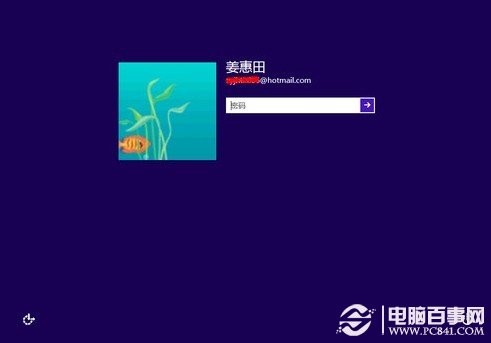
在Win8中我們可以看到鎖屏界面很有個性,開機的時候通常都可以看到,並且在電腦桌面上按Win + L組合快捷鍵,也可以打開Win8鎖屏界面,Win8鎖屏界面類似於我們手機界面,我們可以設置鎖屏界面,並且可以將信息、郵件、熱點資訊等信息顯示在鎖屏接上上,方便我們更好的應用電腦,下面介紹些如何更換鎖屏界面以及設置在鎖屏界面上顯示哪些信息。
在進入Win8開始屏幕界面裡,我們可以使用鼠標點擊你的賬號名稱,彈出對話框,這裡再單擊“更換用戶頭像”即可進入到電腦設置,如下圖1,也可以在傳統的電腦桌面下,將鼠標移動到右下角出現右邊欄時,在“設置”裡打開電腦設置,如下圖2:
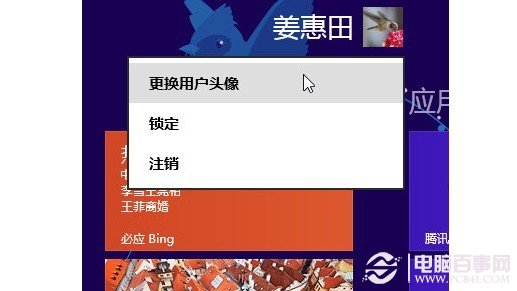

進入到電腦設置中以後,我們就可以在“電腦設置”裡,看到有包括個性化設置、用戶、通知等選項,右側有“鎖屏”、開始屏幕和用戶頭像等。那麼這裡我們選擇“鎖屏”設置,點擊進入,如下圖。
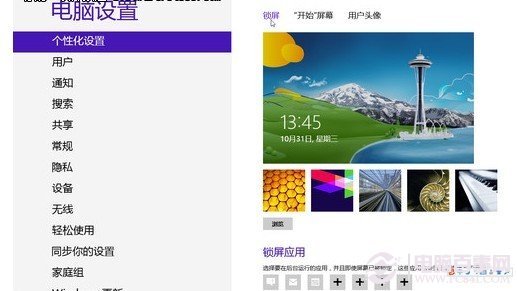
進入鎖屏設置界面後,我們可以看到可以設置東西有很多,比如更換鎖屏界面,修改鎖屏界面顯示的信息等等均可以在這裡完成操作,在“鎖屏”選項中,用戶可以看到鎖屏的背景圖片,並可以點擊候選圖片更改鎖屏背景圖片,還可以通過點擊“浏覽”選用本地圖片,即可更改鎖屏界面背景魚片樣式。
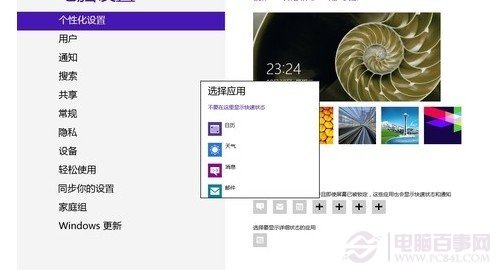
除了設置鎖屏圖片外,用戶還可以設置鎖屏應用,選擇要在後台運行的應用,即使在鎖屏狀態時也可以顯示快速狀態和通知,如日歷、天氣、郵件和消息等應用,還可以設置顯示詳細狀態的應用,如日歷和天氣,非常類似於手機鎖屏界面的功能,只是Win8鎖屏界面相比手機的不管是外觀還是功能都要出色的多。
介紹到這裡,關於Win8鎖屏界面怎麼設置也差不多了,總之設置並不復雜,但很有個性,後期加入Win8一族的用戶不妨體驗一下Win8的鎖屏功能,感覺更加個性與人性化,元芳,你怎麼看呢?還有疑問快快在底部評論中提出。
擴展閱讀:Win8開始屏幕使用技巧 Win8開始界面使用教程